phone JEEP RENEGADE 2018 Manual de Uso e Manutenção (in Portuguese)
[x] Cancel search | Manufacturer: JEEP, Model Year: 2018, Model line: RENEGADE, Model: JEEP RENEGADE 2018Pages: 380, PDF Size: 6.26 MB
Page 313 of 380
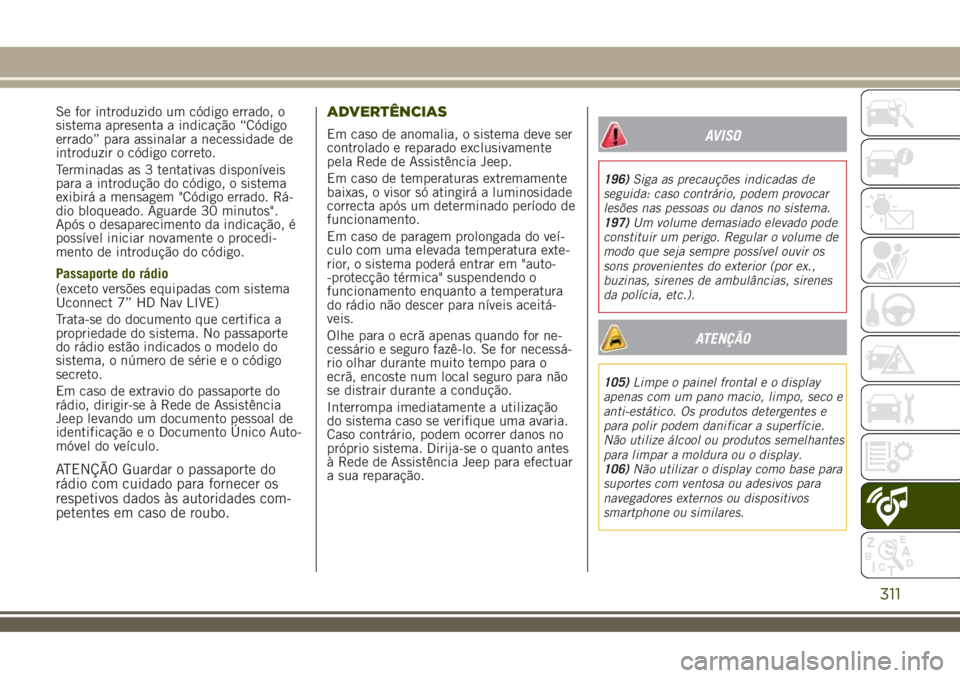
Se for introduzido um código errado, o
sistema apresenta a indicação “Código
errado” para assinalar a necessidade de
introduzir o código correto.
Terminadas as 3 tentativas disponíveis
para a introdução do código, o sistema
exibirá a mensagem "Código errado. Rá-
dio bloqueado. Aguarde 30 minutos".
Após o desaparecimento da indicação, é
possível iniciar novamente o procedi-
mento de introdução do código.
Passaporte do rádio
(exceto versões equipadas com sistema
Uconnect 7” HD Nav LIVE)
Trata-se do documento que certifica a
propriedade do sistema. No passaporte
do rádio estão indicados o modelo do
sistema, o número de série e o código
secreto.
Em caso de extravio do passaporte do
rádio, dirigir-se à Rede de Assistência
Jeep levando um documento pessoal de
identificação e o Documento Único Auto-
móvel do veículo.
ATENÇÃO Guardar o passaporte do
rádio com cuidado para fornecer os
respetivos dados às autoridades com-
petentes em caso de roubo.ADVERTÊNCIAS
Em caso de anomalia, o sistema deve ser
controlado e reparado exclusivamente
pela Rede de Assistência Jeep.
Em caso de temperaturas extremamente
baixas, o visor só atingirá a luminosidade
correcta após um determinado período de
funcionamento.
Em caso de paragem prolongada do veí-
culo com uma elevada temperatura exte-
rior, o sistema poderá entrar em "auto-
-protecção térmica" suspendendo o
funcionamento enquanto a temperatura
do rádio não descer para níveis aceitá-
veis.
Olhe para o ecrã apenas quando for ne-
cessário e seguro fazê-lo. Se for necessá-
rio olhar durante muito tempo para o
ecrã, encoste num local seguro para não
se distrair durante a condução.
Interrompa imediatamente a utilização
do sistema caso se verifique uma avaria.
Caso contrário, podem ocorrer danos no
próprio sistema. Dirija-se o quanto antes
à Rede de Assistência Jeep para efectuar
a sua reparação.AVISO
196)Siga as precauções indicadas de
seguida: caso contrário, podem provocar
lesões nas pessoas ou danos no sistema.
197)Um volume demasiado elevado pode
constituir um perigo. Regular o volume de
modo que seja sempre possível ouvir os
sons provenientes do exterior (por ex.,
buzinas, sirenes de ambulâncias, sirenes
da polícia, etc.).
ATENÇÃO
105)Limpe o painel frontal e o display
apenas com um pano macio, limpo, seco e
anti-estático. Os produtos detergentes e
para polir podem danificar a superfície.
Não utilize álcool ou produtos semelhantes
para limpar a moldura ou o display.
106)Não utilizar o display como base para
suportes com ventosa ou adesivos para
navegadores externos ou dispositivos
smartphone ou similares.
311
Page 315 of 380
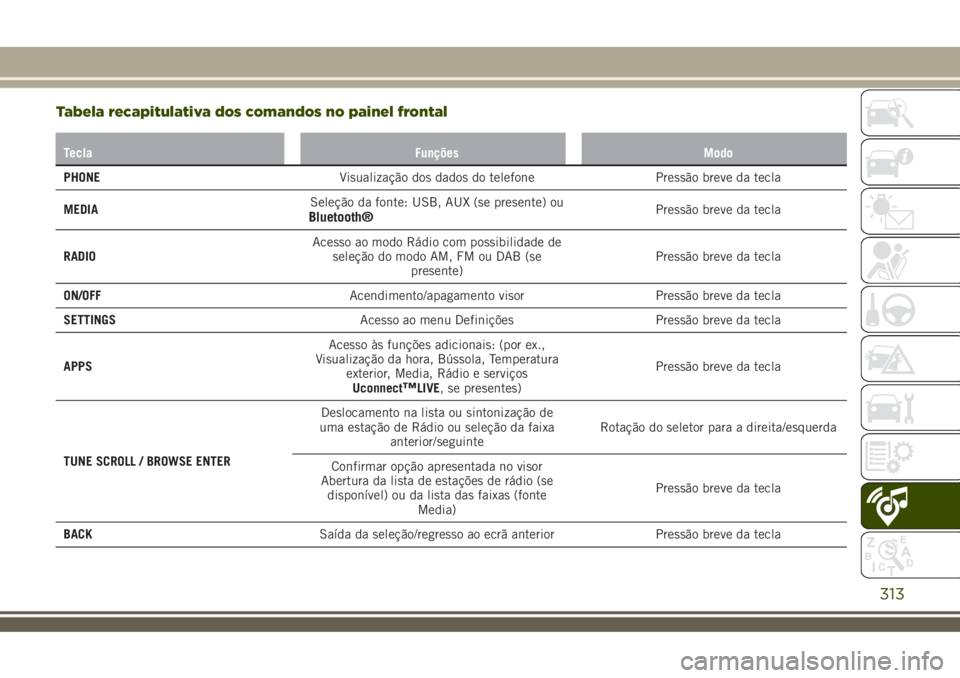
Tabela recapitulativa dos comandos no painel frontal
Tecla Funções Modo
PHONEVisualização dos dados do telefone Pressão breve da tecla
MEDIASeleção da fonte: USB, AUX (se presente) ou
Bluetooth®Pressão breve da tecla
RADIOAcesso ao modo Rádio com possibilidade de
seleção do modo AM, FM ou DAB (se
presente)Pressão breve da tecla
ON/OFFAcendimento/apagamento visor Pressão breve da tecla
SETTINGSAcesso ao menu Definições Pressão breve da tecla
APPSAcesso às funções adicionais: (por ex.,
Visualização da hora, Bússola, Temperatura
exterior, Media, Rádio e serviços
Uconnect
™LIVE, se presentes)Pressão breve da tecla
TUNE SCROLL / BROWSE ENTERDeslocamento na lista ou sintonização de
uma estação de Rádio ou seleção da faixa
anterior/seguinteRotação do seletor para a direita/esquerda
Confirmar opção apresentada no visor
Abertura da lista de estações de rádio (se
disponível) ou da lista das faixas (fonte
Media)Pressão breve da tecla
BACKSaída da seleção/regresso ao ecrã anterior Pressão breve da tecla
313
Page 322 of 380
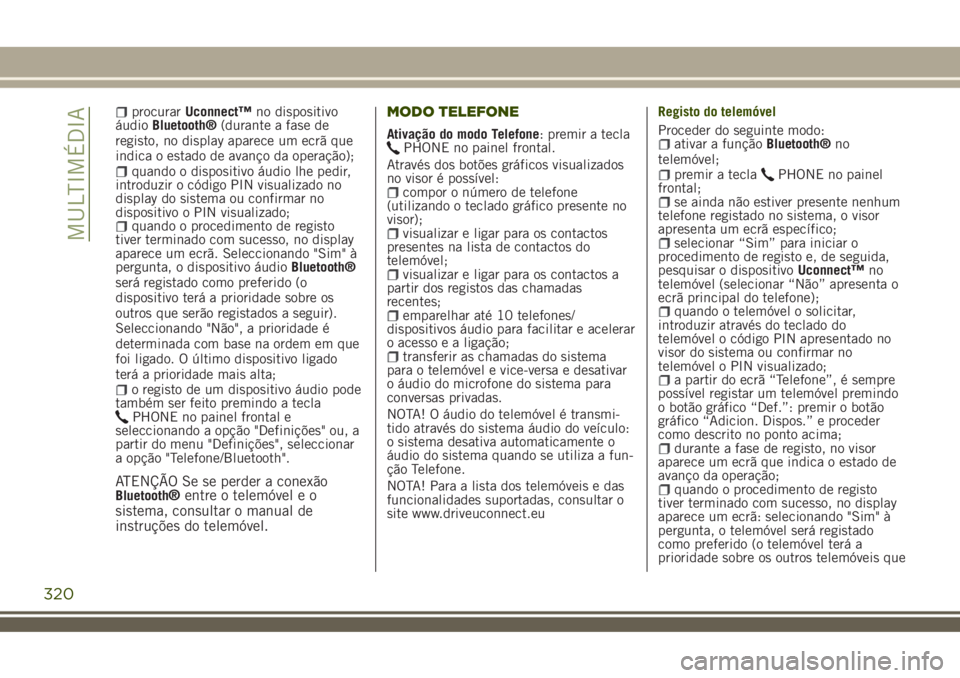
procurarUconnect™no dispositivo
áudioBluetooth®(durante a fase de
registo, no display aparece um ecrã que
indica o estado de avanço da operação);
quando o dispositivo áudio lhe pedir,
introduzir o código PIN visualizado no
display do sistema ou confirmar no
dispositivo o PIN visualizado;
quando o procedimento de registo
tiver terminado com sucesso, no display
aparece um ecrã. Seleccionando "Sim" à
pergunta, o dispositivo áudioBluetooth®
será registado como preferido (o
dispositivo terá a prioridade sobre os
outros que serão registados a seguir).
Seleccionando "Não", a prioridade é
determinada com base na ordem em que
foi ligado. O último dispositivo ligado
terá a prioridade mais alta;
o registo de um dispositivo áudio pode
também ser feito premindo a tecla
PHONE no painel frontal e
seleccionando a opção "Definições" ou, a
partir do menu "Definições", seleccionar
a opção "Telefone/Bluetooth".
ATENÇÃO Se se perder a conexãoBluetooth®entre o telemóvel e o
sistema, consultar o manual de
instruções do telemóvel.MODO TELEFONE
Ativação do modo Telefone: premir a teclaPHONE no painel frontal.
Através dos botões gráficos visualizados
no visor é possível:
compor o número de telefone
(utilizando o teclado gráfico presente no
visor);
visualizar e ligar para os contactos
presentes na lista de contactos do
telemóvel;
visualizar e ligar para os contactos a
partir dos registos das chamadas
recentes;
emparelhar até 10 telefones/
dispositivos áudio para facilitar e acelerar
o acesso e a ligação;
transferir as chamadas do sistema
para o telemóvel e vice-versa e desativar
o áudio do microfone do sistema para
conversas privadas.
NOTA! O áudio do telemóvel é transmi-
tido através do sistema áudio do veículo:
o sistema desativa automaticamente o
áudio do sistema quando se utiliza a fun-
ção Telefone.
NOTA! Para a lista dos telemóveis e das
funcionalidades suportadas, consultar o
site www.driveuconnect.euRegisto do telemóvel
Proceder do seguinte modo:
ativar a funçãoBluetooth®no
telemóvel;
premir a teclaPHONE no painel
frontal;
se ainda não estiver presente nenhum
telefone registado no sistema, o visor
apresenta um ecrã específico;
selecionar “Sim” para iniciar o
procedimento de registo e, de seguida,
pesquisar o dispositivoUconnect™no
telemóvel (selecionar “Não” apresenta o
ecrã principal do telefone);
quando o telemóvel o solicitar,
introduzir através do teclado do
telemóvel o código PIN apresentado no
visor do sistema ou confirmar no
telemóvel o PIN visualizado;
a partir do ecrã “Telefone”, é sempre
possível registar um telemóvel premindo
o botão gráfico “Def.”: premir o botão
gráfico “Adicion. Dispos.” e proceder
como descrito no ponto acima;
durante a fase de registo, no visor
aparece um ecrã que indica o estado de
avanço da operação;
quando o procedimento de registo
tiver terminado com sucesso, no display
aparece um ecrã: selecionando "Sim" à
pergunta, o telemóvel será registado
como preferido (o telemóvel terá a
prioridade sobre os outros telemóveis que
320
MULTIMÉDIA
Page 324 of 380

Opções de mensagens SMS
Na memória do sistema estão presentes
mensagens SMS predefinidas, que po-
dem ser enviadas em resposta a uma
mensagem recebida como nova mensa-
gem:
SimNãoEstá bem.De momento não posso falarLiga-meLigo mais tardeEstou a conduzirObrigadoEstou atrasadoEstou preso no trânsitoComecem sem mimOnde estás?Já aí estás?Preciso de indicações.Estou perdidoAté logo.Estou 5 (ou 10, 15, 20, 25, 30, 45,
60) (*) minutos atrasado
Encontramo-nos daqui a 5 (ou 10, 15,
20, 25, 30, 45, 60) (*) minutos
(*) Utilizar exclusivamente a numeração
indicada, caso contrário o sistema não
reconhecerá a mensagem.
NOTA! Para mais pormenores sobre os
modos de envio de uma SMS através de
comandos de voz consultar o parágrafo
específico.
SERVIÇOS Uconnect™LIVE(se previstos)
Premindo a tecla APPS, acede-se ao
menu onde se encontram todas as fun-
cionalidades aplicativas do sistema
como, por exemplo: Definições, Bússola
(se disponível o sistema de navegação),
AplicaçõesUconnect™LIVE.
Se estiver presente o íconeUconnect™,o
sistema está preparado para os serviços
ligados e permite usufruir diretamente
pela rádio de aplicações para uma utili-
zação do veículo mais eficiente e evolu-
ída. A presença das funcionalidades apli-
cativas depende da configuração do
veículo e do mercado.
Para utilizar os serviçosUconnect™LIVEé
necessário:
descarregue aApp Uconnect™LIVEem:
"App Store" ou "Google play" no próprio
smartphone compatível, certificando-se
de que tem a ligação de dados ativada
registe-se através daApp
Uconnect™LIVE, no site
www.driveuconnect.eu ou no site
www.jeep-official.it.
inicie aApp Uconnect™LIVEno
smartphone e insira os seus próprios
dados.
Para mais informações relativas aos ser-
viços disponíveis no próprio mercado,
consulte o site www.driveuconnect.euPrimeiro acesso a bordo do veículo
Depois de ter lançado aApp Uconnec-
t™LIVEe de ter inserido os próprios da-
dos, para aceder aos serviçosUconnec-
t™LIVEno veículo é necessário efetuar o
acoplamentoBluetooth®entre o próprio
smartphone e o sistema conforme
descrito no capítulo “Registo do
telemóvel”. A lista dos telefones
suportados está disponível no site
www.driveuconnect.eu
Efectuado o acoplamento, premindo o
íconeUconnect™poderá aceder-se no
display aos serviços ligados.
Quando o processo de ativação estiver
concluído, surgirá no display uma men-
sagem dedicada. No caso de serviços que
exijam um perfil pessoal, será possível
ligar as próprias contas através daApp
Uconnect™LIVEou da própria área reser-
vada no site www.driveuconnect.eu
A presença da aplicação my:Car não sub-
stitui as informações descritas no Manual
de Uso e Manutenção do veículo.
322
MULTIMÉDIA
Page 325 of 380

Utilizador não ligado
Se não se efetuar o acoplamento
Bluetooth®do telefone, premindo a tecla
Uconnect™, o menu do sistema
apresenta-se com os ícones desativados à
exceção deeco:Drive™. Outros
pormenores sobre as funcionalidades de
eco:Drive™estão disponíveis no capítulo
específico.
Definições dos serviços Uconnect LIVE
geríveis através do rádio
Através do menu do Rádio dedicado aos
serviçosUconnect™LIVEé possível
aceder à secção "Definições" premindo o
ícone
. Nesta secção, é possível verifi-
car as opções de sistema e modificá-las
segundo as próprias preferências.
Atualizações do sistema
Caso fique disponível uma atualização do
sistemaUconnect™durante a utilização
dos serviçosUconnect™LIVEsurgirá no
display uma mensagem dedicada.
A atualização prevê o download da nova
versão do software para a gestão dos
serviçosUconnect™LIVE. A atualização é
efetuada utilizando o tráfego de dados do
smartphone acoplado: será comunicada
ao condutor a quantidade de tráfego
gerado.Para não comprometer o funcionamento
correto doUconnect™durante a instala-
ção não efetue outras operações; aguarde
a sua conclusão.
App Uconnect™ LIVE
Para aceder aos serviços ligados a bordo
do veículo, é necessário ter instalado no
próprio smartphone aApp Ucon-
nect™LIVE, através da qual se pode gerir
o próprio perfil e personalizar a própria
experiênciaUconnect™LIVE
A App pode ser descarregada a partir de:
"App Store" ou de "Google play". Por mo-
tivos de segurança, quando o telefone for
acoplado ao rádio, a App não está aces-
sível.
O acesso aos serviçosUconnect™LIVEvia
rádio requer a introdução de dados pes-
soais (e-mail e password) e, assim, os
conteúdos das próprias pessoas estão
protegidos e acessíveis apenas ao real
utilizador.
Serviços ligados acessíveis a bordo do
veículo
Os serviçosUconnect™LIVEdisponíveis
no menu do rádio podem variar em fun-
ção do mercado.
As aplicaçõeseco:Drive™e my:Car foram
desenvolvidas para melhorar a experiên-
cia de condução do cliente estando, as-
sim, disponíveis em todos os mercadosonde os serviçosUconnect™LIVEestão
acessíveis. Para mais informações, con-
sulte o site www.driveuconnect.eu.
Se o rádio tiver instalado o sistema de
navegação, o acesso aos serviçosUcon-
nect™LIVEativa a utilização dos serviços
"LIVE" da TomTom. Outros pormenores
sobre as funcionalidades "LIVE" estão
disponíveis na secção específica.
eco:Drive™
A aplicaçãoeco:drive™permite a visual-
ização em tempo real do próprio compor-
tamento de condução com vista a
ajudá-lo a atingir uma condução mais
eficiente do ponto de vista dos consumos
e das emissões.
Além disso, também é possível guardar
os dados num dispositivo USB ou, graças
àApp Uconnect™LIVE, fazer o processa-
mento dos dados no respetivo computa-
dor, graças à aplicação de desktopeco-
:Drive™disponível em
www.jeep-official.it ou
www.driveuconnect.eu
A avaliação do estilo de condução está
ligada a quatro índices que monitorizam
os seguintes parâmetros: aceleração/
desaceleração/caixa de velocidades/
velocidade.
323
Page 326 of 380
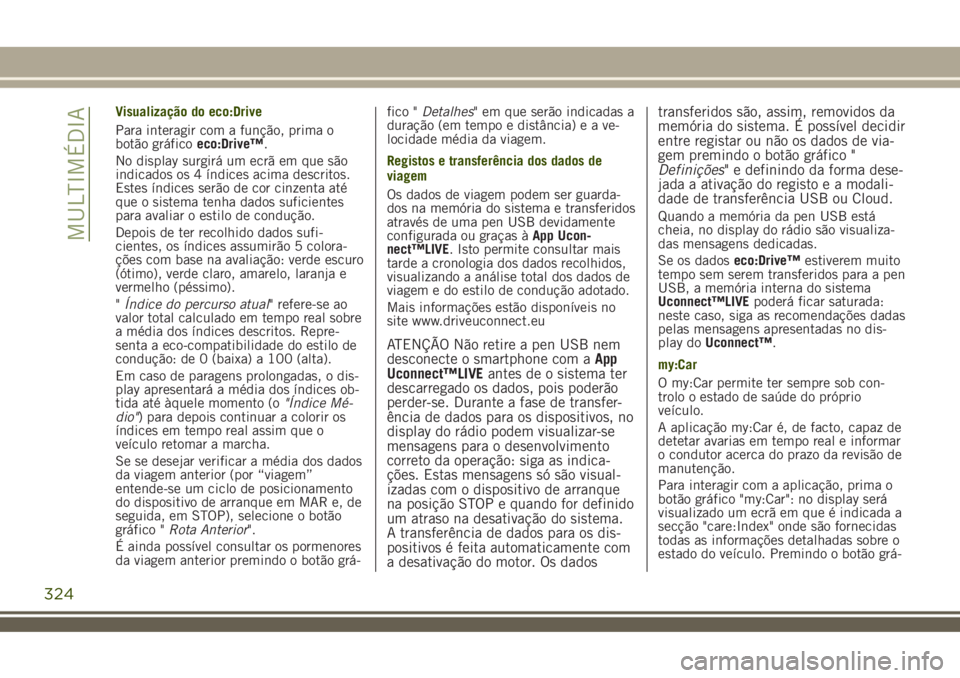
Visualização do eco:Drive
Para interagir com a função, prima o
botão gráficoeco:Drive™.
No display surgirá um ecrã em que são
indicados os 4 índices acima descritos.
Estes índices serão de cor cinzenta até
que o sistema tenha dados suficientes
para avaliar o estilo de condução.
Depois de ter recolhido dados sufi-
cientes, os índices assumirão 5 colora-
ções com base na avaliação: verde escuro
(ótimo), verde claro, amarelo, laranja e
vermelho (péssimo).
"Índice do percurso atual" refere-se ao
valor total calculado em tempo real sobre
a média dos índices descritos. Repre-
senta a eco-compatibilidade do estilo de
condução: de 0 (baixa) a 100 (alta).
Em caso de paragens prolongadas, o dis-
play apresentará a média dos índices ob-
tida até àquele momento (o"Índice Mé-
dio") para depois continuar a colorir os
índices em tempo real assim que o
veículo retomar a marcha.
Se se desejar verificar a média dos dados
da viagem anterior (por “viagem”
entende-se um ciclo de posicionamento
do dispositivo de arranque em MAR e, de
seguida, em STOP), selecione o botão
gráfico "Rota Anterior".
É ainda possível consultar os pormenores
da viagem anterior premindo o botão grá-fico "Detalhes" em que serão indicadas a
duração (em tempo e distância)eave-
locidade média da viagem.
Registos e transferência dos dados de
viagem
Os dados de viagem podem ser guarda-
dos na memória do sistema e transferidos
através de uma pen USB devidamente
configurada ou graças àApp Ucon-
nect™LIVE. Isto permite consultar mais
tarde a cronologia dos dados recolhidos,
visualizando a análise total dos dados de
viagem e do estilo de condução adotado.
Mais informações estão disponíveis no
site www.driveuconnect.eu
ATENÇÃO Não retire a pen USB nem
desconecte o smartphone com aApp
Uconnect™LIVEantes de o sistema ter
descarregado os dados, pois poderão
perder-se. Durante a fase de transfer-
ência de dados para os dispositivos, no
display do rádio podem visualizar-se
mensagens para o desenvolvimento
correto da operação: siga as indica-
ções. Estas mensagens só são visual-
izadas com o dispositivo de arranque
na posição STOP e quando for definido
um atraso na desativação do sistema.
A transferência de dados para os dis-
positivos é feita automaticamente com
a desativação do motor. Os dadostransferidos são, assim, removidos da
memória do sistema. É possível decidir
entre registar ou não os dados de via-
gem premindo o botão gráfico "
Definições" e definindo da forma dese-
jada a ativação do registo e a modali-
dade de transferência USB ou Cloud.
Quando a memória da pen USB está
cheia, no display do rádio são visualiza-
das mensagens dedicadas.
Se os dadoseco:Drive™estiverem muito
tempo sem serem transferidos para a pen
USB, a memória interna do sistema
Uconnect™LIVEpoderá ficar saturada:
neste caso, siga as recomendações dadas
pelas mensagens apresentadas no dis-
play doUconnect™.
my:Car
O my:Car permite ter sempre sob con-
trolo o estado de saúde do próprio
veículo.
A aplicação my:Car é, de facto, capaz de
detetar avarias em tempo real e informar
o condutor acerca do prazo da revisão de
manutenção.
Para interagir com a aplicação, prima o
botão gráfico "my:Car": no display será
visualizado um ecrã em que é indicada a
secção "care:Index" onde são fornecidas
todas as informações detalhadas sobre o
estado do veículo. Premindo o botão grá-
324
MULTIMÉDIA
Page 341 of 380
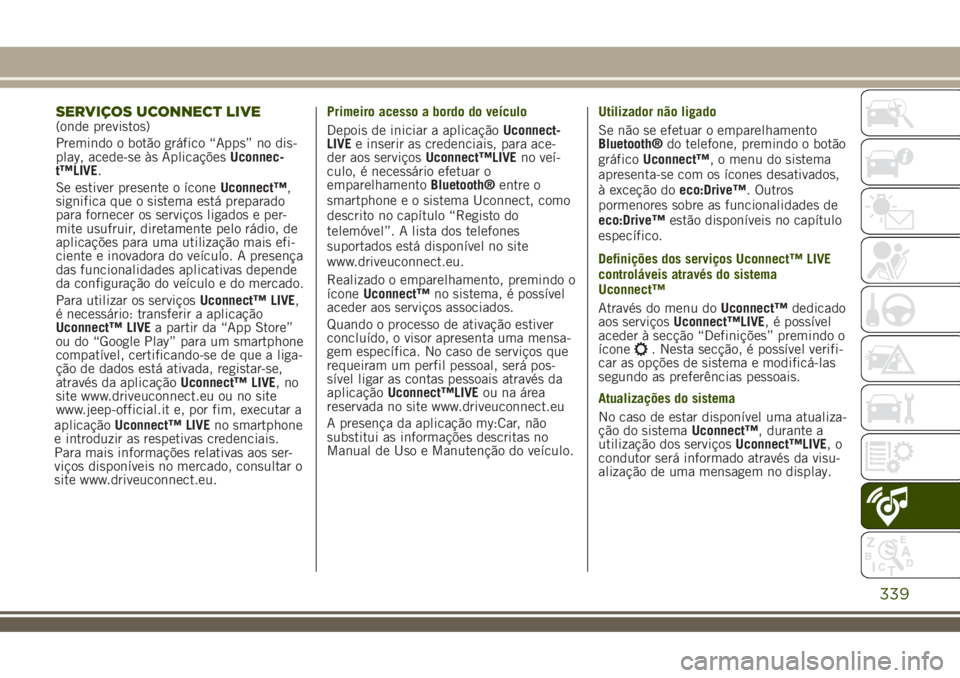
SERVIÇOS UCONNECT LIVE(onde previstos)
Premindo o botão gráfico “Apps” no dis-
play, acede-se às AplicaçõesUconnec-
t™LIVE.
Se estiver presente o íconeUconnect™,
significa que o sistema está preparado
para fornecer os serviços ligados e per-
mite usufruir, diretamente pelo rádio, de
aplicações para uma utilização mais efi-
ciente e inovadora do veículo. A presença
das funcionalidades aplicativas depende
da configuração do veículo e do mercado.
Para utilizar os serviçosUconnect™ LIVE,
é necessário: transferir a aplicação
Uconnect™ LIVEa partir da “App Store”
ou do “Google Play” para um smartphone
compatível, certificando-se de que a liga-
ção de dados está ativada, registar-se,
através da aplicaçãoUconnect™ LIVE,no
site www.driveuconnect.eu ou no site
www.jeep-official.it e, por fim, executar a
aplicaçãoUconnect™ LIVEno smartphone
e introduzir as respetivas credenciais.
Para mais informações relativas aos ser-
viços disponíveis no mercado, consultar o
site www.driveuconnect.eu.Primeiro acesso a bordo do veículo
Depois de iniciar a aplicaçãoUconnect-
LIVEe inserir as credenciais, para ace-
der aos serviçosUconnect™LIVEno veí-
culo, é necessário efetuar o
emparelhamentoBluetooth®entre o
smartphone e o sistema Uconnect, como
descrito no capítulo “Registo do
telemóvel”. A lista dos telefones
suportados está disponível no site
www.driveuconnect.eu.
Realizado o emparelhamento, premindo o
íconeUconnect™no sistema, é possível
aceder aos serviços associados.
Quando o processo de ativação estiver
concluído, o visor apresenta uma mensa-
gem específica. No caso de serviços que
requeiram um perfil pessoal, será pos-
sível ligar as contas pessoais através da
aplicaçãoUconnect™LIVEou na área
reservada no site www.driveuconnect.eu
A presença da aplicação my:Car, não
substitui as informações descritas no
Manual de Uso e Manutenção do veículo.Utilizador não ligado
Se não se efetuar o emparelhamento
Bluetooth®do telefone, premindo o botão
gráficoUconnect™, o menu do sistema
apresenta-se com os ícones desativados,
à exceção doeco:Drive™. Outros
pormenores sobre as funcionalidades de
eco:Drive™estão disponíveis no capítulo
específico.
Definições dos serviços Uconnect™ LIVE
controláveis através do sistema
Uconnect™
Através do menu doUconnect™dedicado
aos serviçosUconnect™LIVE, é possível
aceder à secção “Definições” premindo o
ícone
. Nesta secção, é possível verifi-
car as opções de sistema e modificá-las
segundo as preferências pessoais.
Atualizações do sistema
No caso de estar disponível uma atualiza-
ção do sistemaUconnect™, durante a
utilização dos serviçosUconnect™LIVE,o
condutor será informado através da visu-
alização de uma mensagem no display.
339
Page 342 of 380
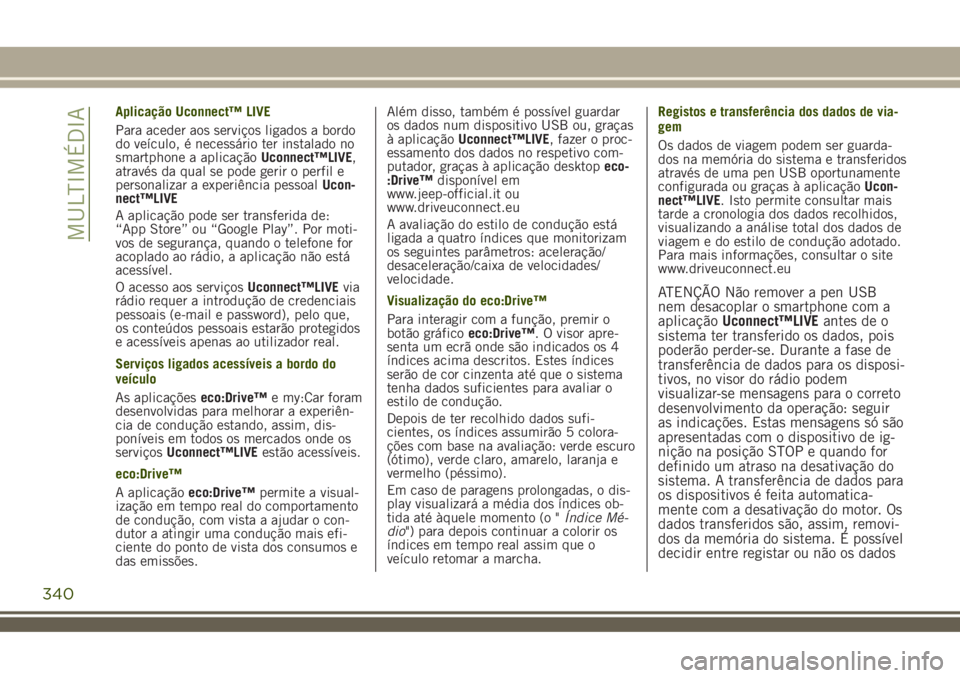
Aplicação Uconnect™ LIVE
Para aceder aos serviços ligados a bordo
do veículo, é necessário ter instalado no
smartphone a aplicaçãoUconnect™LIVE,
através da qual se pode gerir o perfil e
personalizar a experiência pessoalUcon-
nect™LIVE
A aplicação pode ser transferida de:
“App Store” ou “Google Play”. Por moti-
vos de segurança, quando o telefone for
acoplado ao rádio, a aplicação não está
acessível.
O acesso aos serviçosUconnect™LIVEvia
rádio requer a introdução de credenciais
pessoais (e-mail e password), pelo que,
os conteúdos pessoais estarão protegidos
e acessíveis apenas ao utilizador real.
Serviços ligados acessíveis a bordo do
veículo
As aplicaçõeseco:Drive™e my:Car foram
desenvolvidas para melhorar a experiên-
cia de condução estando, assim, dis-
poníveis em todos os mercados onde os
serviçosUconnect™LIVEestão acessíveis.
eco:Drive™
A aplicaçãoeco:Drive™permite a visual-
ização em tempo real do comportamento
de condução, com vista a ajudar o con-
dutor a atingir uma condução mais efi-
ciente do ponto de vista dos consumos e
das emissões.Além disso, também é possível guardar
os dados num dispositivo USB ou, graças
à aplicaçãoUconnect™LIVE, fazer o proc-
essamento dos dados no respetivo com-
putador, graças à aplicação desktopeco-
:Drive™disponível em
www.jeep-official.it ou
www.driveuconnect.eu
A avaliação do estilo de condução está
ligada a quatro índices que monitorizam
os seguintes parâmetros: aceleração/
desaceleração/caixa de velocidades/
velocidade.
Visualização do eco:Drive™
Para interagir com a função, premir o
botão gráficoeco:Drive™. O visor apre-
senta um ecrã onde são indicados os 4
índices acima descritos. Estes índices
serão de cor cinzenta até que o sistema
tenha dados suficientes para avaliar o
estilo de condução.
Depois de ter recolhido dados sufi-
cientes, os índices assumirão 5 colora-
ções com base na avaliação: verde escuro
(ótimo), verde claro, amarelo, laranja e
vermelho (péssimo).
Em caso de paragens prolongadas, o dis-
play visualizará a média dos índices ob-
tida até àquele momento (o "Índice Mé-
dio") para depois continuar a colorir os
índices em tempo real assim que o
veículo retomar a marcha.Registos e transferência dos dados de via-
gem
Os dados de viagem podem ser guarda-
dos na memória do sistema e transferidos
através de uma pen USB oportunamente
configurada ou graças à aplicaçãoUcon-
nect™LIVE. Isto permite consultar mais
tarde a cronologia dos dados recolhidos,
visualizando a análise total dos dados de
viagem e do estilo de condução adotado.
Para mais informações, consultar o site
www.driveuconnect.eu
ATENÇÃO Não remover a pen USB
nem desacoplar o smartphone com a
aplicaçãoUconnect™LIVEantes de o
sistema ter transferido os dados, pois
poderão perder-se. Durante a fase de
transferência de dados para os disposi-
tivos, no visor do rádio podem
visualizar-se mensagens para o correto
desenvolvimento da operação: seguir
as indicações. Estas mensagens só são
apresentadas com o dispositivo de ig-
nição na posição STOP e quando for
definido um atraso na desativação do
sistema. A transferência de dados para
os dispositivos é feita automatica-
mente com a desativação do motor. Os
dados transferidos são, assim, removi-
dos da memória do sistema. É possível
decidir entre registar ou não os dados
340
MULTIMÉDIA
Page 343 of 380

de viagem premindo o botão gráfico
“Definições” e definindo da forma
desejada a ativação do registo e o
modo de transferência USB ou Cloud.
Quando a memória da pen USB está
cheia, no display do rádio são visualiza-
das mensagens específicas.
Quando os dadoseco:Drive™não forem
transferidos para a pen USB há muito
tempo, a memória interna do sistema
Uconnect™LIVEpoderá ficar saturada:
neste caso, seguir as recomendações for-
necidas pelas mensagens apresentadas
no visor doUconnect™.
my:Car
O my:Car permite ter sempre sob con-
trolo o estado de saúde do veículo.
A aplicação my:Car é capaz de detetar
avarias em tempo real e informar o con-
dutor acerca do prazo da revisão de ma-
nutenção.
Para interagir com a aplicação, premir o
botão gráfico “my:Car”: o visor apresenta
um ecrã no qual é indicada a secção “ca-
re:Index”, onde são fornecidas todas as
informações detalhadas sobre o estado
do veículo. Premindo o botão gráfico “Si-
nalizações ativas”, é possível visualizar
(se presentes) informações sobre as
anomalias detetadas a bordo do veículo
que provocaram o acendimento de uma
luz avisadora.O estado do veículo pode ser visto quer a
partir do site www.driveuconnect.eu, quer
através da aplicaçãoUconnect™LIVE.
Apple CarPlay e Android Auto
(se presentes)
O Apple CarPlay e o Android Auto são
aplicações que permitem a utilização do
smartphone no veículo de forma segura e
intuitiva. Para os ativar, ligar um smart-
phone compatível à porta USB presente
no veículo: os conteúdos do telefone
serão automaticamente apresentados no
visor do sistemaUconnect™.
Para verificar a compatibilidade do
smartphone consultar as indicações nos
sites:
https://www.android.com/intl/it_it/auto/ e
http://www.apple.com/it/ios/carplay/.
Se o smartphone estiver corretamente
ligado ao veículo através da porta USB,
no menu principal, em vez do botão grá-
fico
, será apresentado o ícone da
aplicação Apple CarPlay ou Android
Auto.
Configuração da aplicação Apple CarPlay
O Apple CarPlay é compatível com
iPhone 5 ou com modelos mais recentes,
com sistema operativo iOS 7.1 ou
versões posteriores. Antes de utilizar o
Apple CarPlay, ativar a Siri em
“Definições” > “Gerais” > “Siri” no
smartphone.Para utilizar o Apple CarPlay, o smart-
phone deve ser ligado ao veículo através
de um cabo USB.
Configuração da aplicação Android Auto
Antes da utilização, efetuar a transferên-
cia da aplicação Android Auto na Google
Play Store para o smartphone.
A aplicação é compatível com 5.0 (Lolli-
pop) ou versões seguintes. Para utilizar o
Android Auto, o smartphone deve ser li-
gado ao veículo através de um cabo USB.
Na primeira conexão é necessário efetuar
o procedimento de configuração apresen-
tado no smartphone. Este procedimento
só pode ser efetuado com o veículo
parado.
A aplicação Android Auto, uma vez ligada
através da porta USB, inicia em paralelo
uma conexãoBluetooth®.
Interação
Após o procedimento de configuração, ao
ligar o smartphone à porta USB do
veículo, a aplicação será iniciada auto-
maticamente no sistemaUconnect™.
Apple CarPlay: para interagir com o
Apple CarPlay, premir a tecla no volante
(pressão longa da tecla) e, através da
tecla/seletorTUNE SCROLL / BROWSE
ENTER, selecionar e confirmar ou premir
(pressão longa do botão gráfico) o botão
gráfico “Casa” no display em Apple
CarPlay.
341
Page 344 of 380
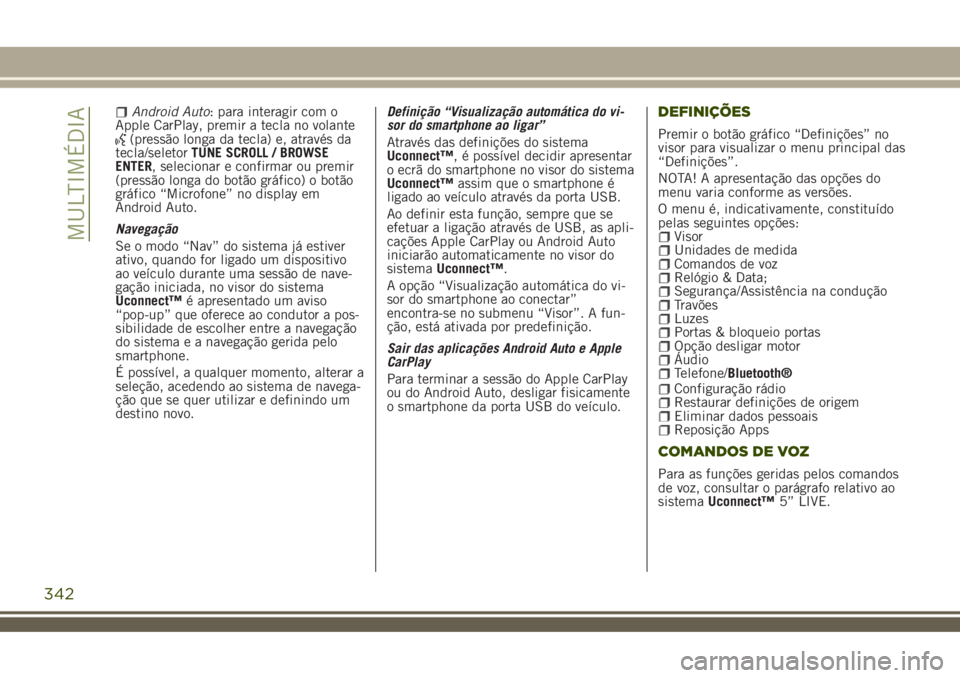
Android Auto: para interagir com o
Apple CarPlay, premir a tecla no volante
(pressão longa da tecla) e, através da
tecla/seletorTUNE SCROLL / BROWSE
ENTER, selecionar e confirmar ou premir
(pressão longa do botão gráfico) o botão
gráfico “Microfone” no display em
Android Auto.
Navegação
Se o modo “Nav” do sistema já estiver
ativo, quando for ligado um dispositivo
ao veículo durante uma sessão de nave-
gação iniciada, no visor do sistema
Uconnect™é apresentado um aviso
“pop-up” que oferece ao condutor a pos-
sibilidade de escolher entre a navegação
do sistema e a navegação gerida pelo
smartphone.
É possível, a qualquer momento, alterar a
seleção, acedendo ao sistema de navega-
ção que se quer utilizar e definindo um
destino novo.Definição “Visualização automática do vi-
sor do smartphone ao ligar”
Através das definições do sistema
Uconnect™, é possível decidir apresentar
o ecrã do smartphone no visor do sistema
Uconnect™assim que o smartphone é
ligado ao veículo através da porta USB.
Ao definir esta função, sempre que se
efetuar a ligação através de USB, as apli-
cações Apple CarPlay ou Android Auto
iniciarão automaticamente no visor do
sistemaUconnect™.
A opção “Visualização automática do vi-
sor do smartphone ao conectar”
encontra-se no submenu “Visor”. A fun-
ção, está ativada por predefinição.
Sair das aplicações Android Auto e Apple
CarPlay
Para terminar a sessão do Apple CarPlay
ou do Android Auto, desligar fisicamente
o smartphone da porta USB do veículo.
DEFINIÇÕES
Premir o botão gráfico “Definições” no
visor para visualizar o menu principal das
“Definições”.
NOTA! A apresentação das opções do
menu varia conforme as versões.
O menu é, indicativamente, constituído
pelas seguintes opções:
VisorUnidades de medidaComandos de vozRelógio & Data;Segurança/Assistência na conduçãoTravõesLuzesPortas & bloqueio portasOpção desligar motorÁudioTelefone/Bluetooth®Configuração rádioRestaurar definições de origemEliminar dados pessoaisReposição Apps
COMANDOS DE VOZ
Para as funções geridas pelos comandos
de voz, consultar o parágrafo relativo ao
sistemaUconnect™5” LIVE.
342
MULTIMÉDIA